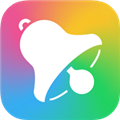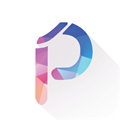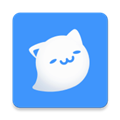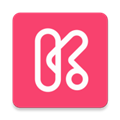应用简介
Live2DViewerEX电脑版是一款非常好用的电脑桌面壁纸设置软件,该软件功能强大,它为广大用户提供了非常丰富的桌面壁纸主题,支持完全的自定义,你可以随心所欲的打造属于自己风格的动态桌面,支持插件、特效、滤镜等的调整,让你的桌面可以变得更加绚丽多彩。

【软件特色】
1、壁纸模式和桌面模式随意切换
2、复数的模型展示:同时展示多个模型在桌面
3、模型自由移动和缩放
4、用户自由添加模型:支持添加Live2D标准文件格式的模型以及Live2DViewerEX的LPK模型包
5、支持用户制作模型并上传至创意工坊
6、自定义背景:支持缩放,支持视频背景,支持360度全景图片和视频
7、支持背景幻灯片展示,高自由度定义展示选项

【软件功能】
1、跨平台:Windows、MacOS和Android
2、壁纸模式和桌面模式随意切换
3、模型:多模型展示、交互、编辑、导入(创意工坊、LPK、Json文件)
4、背景:支持图片、视频、全景图片和视频、网页
5、特效:雨和雪、可视化效果器、漂浮粒子
6、滤镜:多达48种可配置屏幕滤镜
7、小部件:数字时钟、模拟时钟、日历、提醒、音乐播放器、资源监视器、桌面图标…
8、快照:保存&读取场景
9、ExAPI:编写您自己的软件并与Live2DViewerEX交互
10、创意工坊支持
11、多显示器支持
12、支持Cubism SDK 3

【使用技巧】
Live2DViewerEX怎么设置桌宠?
1、第一次启动:首次启动,应用会显示 托盘图标、快捷图标、默认模型和背景,并弹出一个 控制面板窗口

2、托盘图标:主要控制一些系统相关的功能。

3、快捷图标:可随意拖动,点击可展开。快捷图标主要方便用户快速切换模型、背景、特效等,无需打开控制面板。

4、控制面板:应用主控制界面,大部分功能都在此控制。

5、订阅模型
点击控制面板左下角 浏览创意工坊 按钮
类型选择 Live2D
选中喜欢的模型,点击 订阅 按钮
待模型下载完毕,返回模型标签页,即可看见刚刚订阅的模型

6、添加模型:应用可以同时展示5个模型,通过右上角模型槽指示器切换当前所在模型槽

7、编辑模型:点击快捷图标中的 打开编辑面板 或点击控制面板中的 编辑 按钮,会在模型前弹出编辑面板,按照提示进行模型编辑。

8、编辑背景
点击 编辑 按钮打开编辑面板
点击 全屏 按钮恢复背景全屏状态
点击列表项可以选择希望编辑背景的显示器

9、效果
双击效果器列表项设置效果,此方式会移除其他所有效果
点击列表项右边的开关按钮可以添加效果,此方式不会移除其他效果
选中某个列表项,可以看到该效果的可配置项,每种效果的配置项可能不同,请自己尝试
10、滤镜:操作方式同效果功能

11、小部件
点击列表项右边开关按钮打开/关闭小部件
选中打开的小部件,可以调整小部件参数
小部件默认可以通过鼠标自由移动,点击锁图标可以锁定小部件

1、当前电脑版软件/游戏必须下载安装最新版安卓模拟器才可运行(点击选择最新版下载:安卓模拟器);
2、待安装完成之后,系统会自动关联Apk文件,双击Apk即可自动安装应用;若没有关联,打开安装完成的安卓模拟器,通过模拟器打开Apk文件即可开始安装;
3、待Apk安装完成之后,安卓模拟器界面即会出现所装Apk的图标;
4、点击图标即可运行软件/游戏。